
发布时间:2022-10-01 来源:win7旗舰版 浏览量:
系统教程1月12日讯 windows8系统下自带有护眼色功能,在以往的操作系统中都可以轻松设置护眼色,升级到win8以后,就不知道要怎么去设置了,win8系统中设置护眼色没有那么轻松,我们设置护眼色是为了保护眼睛,特别是长期面对更加要设置护眼色了。接下来小编给大家介绍怎么来设置护眼色,一起来看看。
1、用鼠标右键点击电脑桌面空白处;
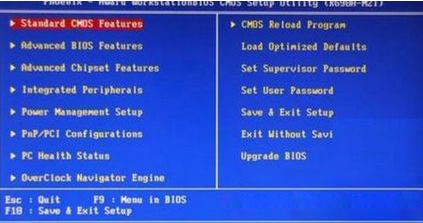
2、选择个性化;
3、弹出如下界面,把滚动条往下拉;
4、选择高对比度主题中的“高对比白色”,个人感觉视觉相对能接受一点。如果您喜欢其他对比度的也可以选择其他的;
5、点击图中的颜色;
6、在弹出界面中选择窗口;
7、把色调、饱和度、亮度分别设置为85、123、205,并添加到自定义颜色;
8、点击自定义颜色并点确定按钮;
9、此时窗口背景已变为柔和的浅绿色,点应用之后点保存修改;
10、此时,win8系统的护眼色已设置完成。win8系统的护眼色看一些文档还行,但是浏览一些网页却有些不习惯,因而我要告诉大家如何快速的切换或默认主题;
11、上面可以看到“我的主题”-未保存的主题。点击保存主题;
12、将主题命名为“护眼色”,并点保存;
13、此时,我们就可以根据需要在“我的主题”与“windows默认主题”之间快速切换了,喜欢哪个主题,点击哪个主题即可。windows会快速完成主题的切换。
设置win8系统下的护眼色方法就给大家介绍到这里了,如果还有其他疑问欢迎关注系统城,希望本教程能够帮助到大家。
系统教程1月12日讯 何为msi文件?MSI文件是Windows Installer的数据包,它实
系统教程1月12日讯 使用windows8系统的用户都习惯到应用商店去下载或者自己去购买应用,当然
系统教程1月12日讯 win8比起以往的操作系统有很大的不同,最大的区别就是操作界面和方式,win
系统教程1月12日讯 电脑每次开机都有一个很经典的开机声音,通常都是默认的,不过用户表示时间久了就
本站发布的ghost系统仅为个人学习测试使用,请在下载后24小时内删除,不得用于任何商业用途,否则后果自负,请支持购买微软正版软件!
如侵犯到您的权益,请及时通知我们,我们会及时处理。Copyright @ 2018 斗俩下载站(http://www.doulia.cn) 版权所有 xml地图 邮箱: